黑暗天尊v1.3 九重天外,601587,喷鱼泉
windows 下 php+mysql配置
下载mysql
地址:
点击community

点击download

选择下载的版本

点击 no thanks, just start my download.

下载得到mysql-5.7.18-winx64.zip

解压到c盘根目录,并改名为mysql57,进入mysql57,新建txt文件,改名为my.ini,打开该文件,添加下列配置信息。
[mysqld] #mysql根目录 basedir=c:\mysql57 #data数据存放的目录 datadir=c:\mysql57\data #mysql占用的端口 port=3306
保存退出
进入bin,按住shift键点击鼠标右键,选择在当前位置打开命令窗口。
输入下面的代码初始化数据库
mysqld --initialize --user=mysql --console
初始化成功后,会给root账号生成一个随机密码,显示在最后面,12位字符,记得保存下来

输入下面代码,安装mysql服务
mysqld --install mysql
显示下面图片则安装成功

输入下面代码,启动mysql
c:\windows\system32\net start mysql
显示下面图片则启动成功

输入下面代码,登录mysql
mysql -uroot -p
回车后需要输入密码,密码为刚才保存下来的随机密码,密码里可能包括空格,分号等,注意输入正确,输入密码后回车,看到下面图片则登录成功
输入下面的代码,修改root的密码
set password for root@localhost=password('新密码');
显示下面的图片则表示密码修改成功,到此mysql的基本安装已完成

php开启mysql扩展
打开php56文件夹中的php.ini
找到
;extension=php_mysql.dll
去掉前面的;号
保存退出,重启apache
在phpinfo中看到mysql的扩展,则表示配置成功

以上就是本文的全部内容,希望对大家的学习有所帮助,也希望大家多多支持移动技术网。
如对本文有疑问,请在下面进行留言讨论,广大热心网友会与你互动!! 点击进行留言回复
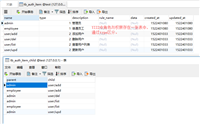
YII2框架中使用RBAC对模块,控制器,方法的权限控制及规则的使用示例
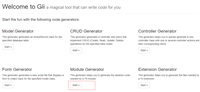
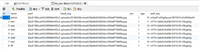
YII2框架中ActiveDataProvider与GridView的配合使用操作示例
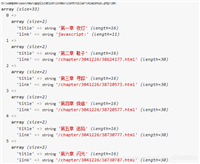
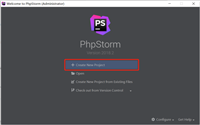
PhpStorm的使用教程(本地运行PHP+远程开发+快捷键)
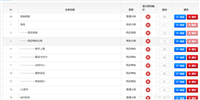
网友评论